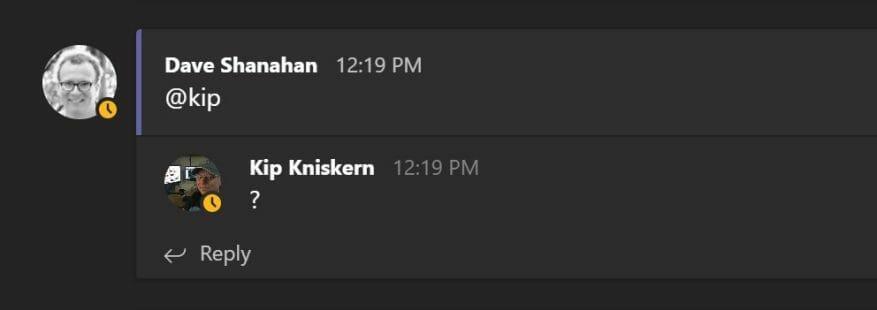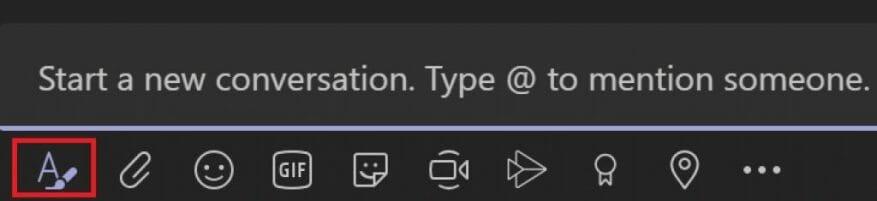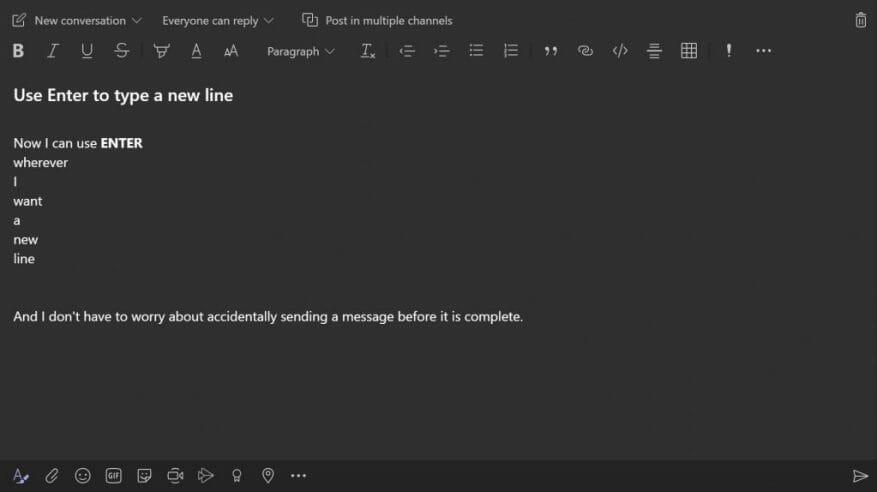Wszyscy tutaj w WindoQ używają Microsoft Teams na co dzień, ale często jestem zdenerwowany, gdy przypadkowo trafię WEJŚĆ rozpocząć nową linię zamiast używać poprawnego SHIFT + ENTER polecenie w Microsoft Teams. Jestem domyślnie przeszkolony do używania WEJŚĆ rozpocząć nową linię, ponieważ często używam programu Microsoft Word, przygotowując się do publikacji artykułów.
Nie mogłem znaleźć żadnych informacji online dotyczących zmiany skrótów klawiaturowych w Microsoft Teams do wysyłania wiadomości. Ale po kilku poszukiwaniach w Microsoft Teams znalazłem rozwiązanie.
Użyj przycisku formatowania
Do tego rozwiązania nie trzeba zmieniać żadnych ustawień ani zapamiętywać naciśnięć klawiszy. Standardowe wbudowane pole odpowiedzi jest świetne, ale tylko wtedy, gdy Twoja wiadomość nie zawiera więcej niż kilka słów. Zamiast pamiętać o uderzeniu SHIFT + ENTER aby uzyskać nowy wiersz w Microsoft Team, nie szukaj dalej niż wbudowane pole wejściowe i kliknij pierwsze rozszerzenie wiadomości.
Po kliknięciu pierwszego rozszerzenia wiadomości domyślnie masz znacznie bogatszą edycję tekstu, z dużą ilością miejsca na wpisanie tego, co chcesz dla swojej wiadomości i użycie WEJŚĆ wszystko, co chcesz, aby wprowadzić nową linię.
Ponadto ten rozszerzony interfejs tekstowy umożliwia edycję wiadomości w dowolny sposób; dodaj pogrubione litery, dodawaj wypunktowania, sekcje podkreślenia i nie tylko. Jeśli chcesz odrzucić wiadomość, możesz użyć ikony kosza w prawym górnym rogu, aby odrzucić wiadomość. Gdy jesteś gotowy do wysłania wiadomości, wystarczy przejść na prawo od wiadomości i nacisnąć przycisk wysyłania.
Jak wysyłać wiadomości w Microsoft Teams? Daj nam znać w komentarzach.